ユーザーマネージャー GUI によるユーザーまたは役割を追加する方法
この手順では、現在 GUI で使用されているフィルタのスコープ内に新しいユーザーまたは役割を追加します。
-
ユーザーマネージャー GUI を起動します。
ユーザーマネージャー GUI を起動する方法を参照してください。
-
「ユーザーマネージャー」メインダイアログボックスの「新規」ボタンをクリックします。
「新規ユーザー」ダイアログボックスが表示されます。
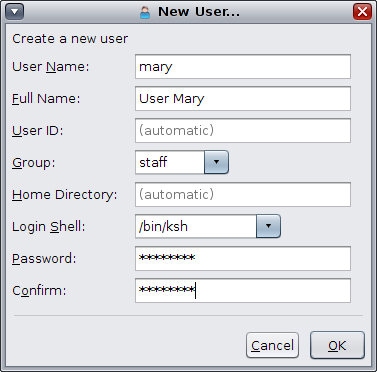
-
ユーザーアカウント情報を指定します。
-
ユーザー名
-
フルネーム
-
ユーザーID - この情報はオプションです。情報を指定しない場合、自動的にデフォルト値が割り当てられます。
-
グループ -「グループ」フィールドで選択可能なオプションは、システムの構成によって異なります。
-
ホームディレクトリ - この情報はオプションです。情報を指定しない場合、自動的にデフォルト値が割り当てられます。
オートマウントされるユーザーのホームディレクトリが必要な場合、パス名の前にホスト名またはローカルホストを付けます。たとえば、localhost:/export/home/test1 です。
-
ログインシェル -「ログインシェル」フィールドの選択項目は、システムの構成によって異なります。
-
パスワード - ユーザーに一時パスワードを割り当てます。
-
確認 - ユーザーに割り当てられる一時パスワードを確認します。
-
-
「OK」をクリックします。
「ユーザーマネージャー」メインダイアログボックスに表示されるユーザーのリストにユーザーまたは役割が追加されたら、「OK」をクリックします。